Módosíthatja a meghajtó betűjelét, vagy a bot
Kérése: Hello, hogyan kell változtatni a meghajtó betűjelét?
Ebben a cikkben lesz szó, hogyan kell változtatni a betűjelet a szabványos Windows eszközöket. Csak szeretném megjegyezni, hogy a rendszer alapértelmezett meghajtó van hozzárendelve a „C” betű, és ez jobb, hogy nem változik. Először is, módosítsa a meghajtó betűjelét - meglehetősen kockázatos, hiba esetén lehet, hogy a rendszer működésképtelen. És másodszor, célszerű, hogy megszokja, hogy a rendszer meghajtó által kijelölt „C” betűvel, ez segít gyorsan megtalálja az információkat, vagy megoldja a problémát. De a levél nem a rendszer meghajtó nélkül is megváltoztathatók elvesztésétől való félelem minden információt. Például, ebben az esetben, bot jelöljük «G» írni, de ez helyettesíthető bármely más levél üres tartományban «A» a «Z» (1. ábra).
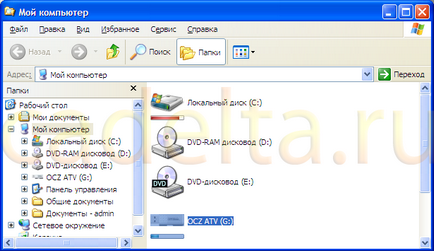
1. ábra cserélhető lemez (flash meghajtó) a «G» a levél
Kattintson a „Start” - „Vezérlőpult” és válassza ki a „Administration” (2. ábra).
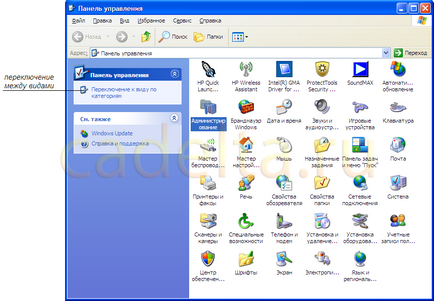
Ábra. Control Panel 2
Az egyszerűség kedvéért, azt javasoljuk, hogy használja a klasszikus megjelenés a panel. Közötti váltáshoz nézetek a megfelelő gombot (lásd. 2. ábra). Kattintson a dupla bal kattintással a tételt „Administration” ablak megnyílik előtted (3. ábra).
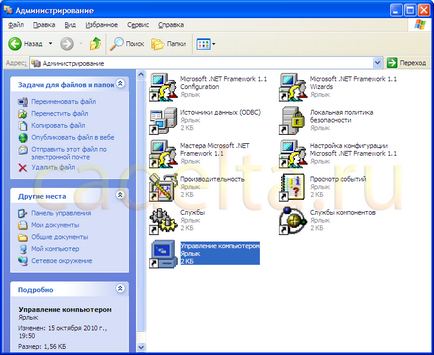
Open „Számítógép-kezelés ablak jelenik meg (4. ábra).
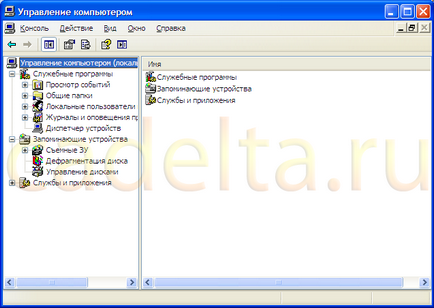
4. ábra Számítógép-kezelés
Ha módosítani szeretné a betűjelet, válassza ki a „Disk Management” (5. ábra).
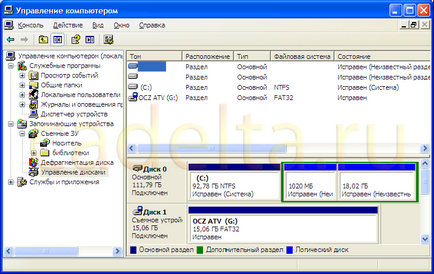
5. ábra Lemezkezelés
Ábra. 5. azt mutatja, hogy a «G» flash meghajtót betűvel jelöljük. Annak érdekében, hogy módosítsa a levél, kattintson a flash meghajtó, a jobb gombbal, és válassza ki a „Change meghajtó betűjelet és elérési útvonalát a meghajtót.” Egy ablak (6. ábra).

6. ábra módosítása a meghajtó betűjele
Kattintson a „Change” (7. ábra).

7. ábra: Válasszon egy új levél
Válasszon egy új betűjelet a flash meghajtót, majd kattintson az „OK” gombot. Ezután, egy figyelmeztetés jelenik (8. ábra).
Ennek lényege, figyelmeztetés, hogy a készüléket egy lemezt vagy USB-programok saját egyedi módon, amely egy betűjelet (bot), amelyeken ezek a programok telepítve. Megváltoztatása után leveleket útvonal a fájlokat a programok nem fog változni. Az eredmény egy olyan helyzet, amelyben a program telepítve lesz a rossz irányba (ahogy a régi levél), és nem fog futni. Ezért nem ajánlott megváltoztatni a rendszer meghajtó betűjelét, vagy egy helyi meghajtóra, amelyen programok vannak telepítve. Azonban abban az esetben, egy bottal, amelyben vannak olyan rendes fájlokat (dokumentumok, filmek, zene, telepítő fájlokat, stb), meg lehet változtatni a meghajtó betűjelét károsítása nélkül az adatok útját. Válassza az „Igen” választ a megelőzés, a 8. ábrán látható. után, hogy a flash meghajtó jelenik választjuk írni (9. ábra).
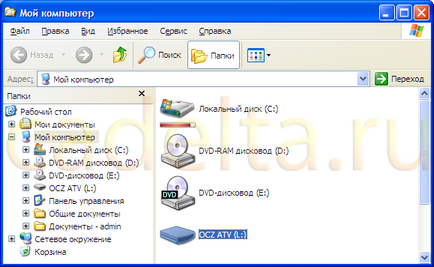
9. ábra Letter stick sikeresen megváltoztatva
Ha bármilyen kérdése van a cikkben, kérje meg őket a fórumon.
Ki a fő

Cikk Téma: Hogyan lehet változtatni a színét a képek anélkül, hogy az élességet és az általános színegyensúly? A legtöbb eszköz működik egy árnyalat növelésével vagy csökkentésével a színek számát, megtörve paraméterek meghatározása. A legtöbb, de nem az eszköz „színárnyalat / telítettség”. Elég nézni részletesebben.
Cikk témája: Lecke szentelt a tanulmány panel „színegyensúly”. Ez - egy egyszerű és intuitív eszköz, amellyel könnyen beállítható, vagy visszafordítani a színek különböző tartományok: területeken árnyékok, közép hangok és kiemelt részeket.